【Wi-Fi】複数基地局✕同じSSIDで家じゅうカバー「ローミング」の勘どころ
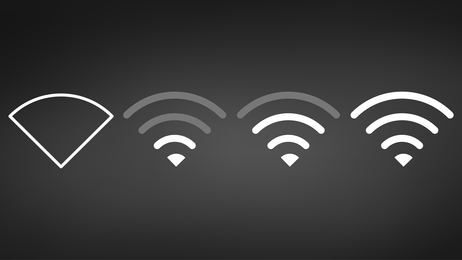
Wi-Fi が届かない・電波が弱いときの定番の対策には、以下のようなものがあります。
- 電波が強い Wi-Fi ルーターに買い替える
- メッシュ Wi-Fi を導入する
- 中継器で Wi-Fi エリアを拡大
が、ほかにも意外と知られていない方法として、
- 同じ SSID の無線LAN基地局を複数設置して、Wi-Fi エリアを大きく広げる
「ローミング」
という手段があるので、紹介しておきます。
自宅のWi-Fiエリアの「穴」を塞ぐ重要性
近年、リモートワークやスマートホーム・IoT 家電の普及により、自宅の Wi-Fi エリア整備の重要度が増しています。
しかし、電波状況の改善のために中継器やメッシュ Wi-Fi を導入しても通信速度が低下してしまったり、全ての機器を Wi-Fi メッシュネットワーク対応機器に買い替えるには手間やコストの問題が許容できないケースも考えられます。
今回は、そんなときでも使える高コストパフォーマンスな解決策として、
- 無線LAN基地局を増設して、今の Wi-Fi と同じ SSID・パスワードを設定する
という方法があるので紹介しておきます。
同一設定のWi-Fi基地局を追加する→「ローミング」
例えば、無線LAN基地局を2台設置する場合、通常は下図のように別々のSSID・パスワードを設定しますが、
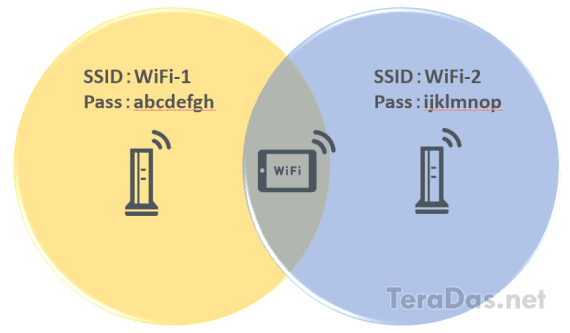
実は、両方の Wi-Fi 基地局に全く同じ SSID・パスワードを設定しても正しく動作します。これを「ローミング」と呼びます。
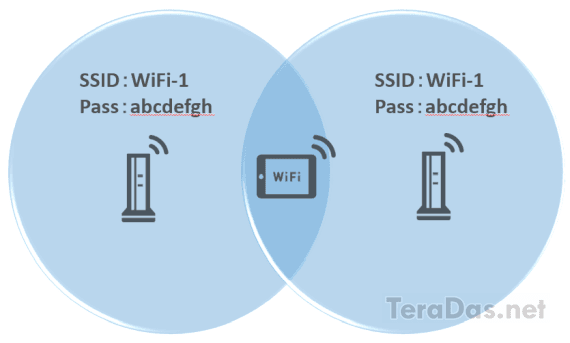
ローミング利用時、無線LAN基地局間で特別な連携設定は必要ありません。
ただし、以下の点に気を付けるのがオススメです。
- ローミングする全 Wi-Fi 基地局に、同じSSID / パスワードを設定する
- 隣接する Wi-Fi 基地局が異なるチャネルを利用するよう設定
(※ 2.4GHz 帯は利用可能チャネル数が少ないため後述のチャネルを使用)
(※ 厳密には同一チャネルでも動作する) - 家庭向け Wi-Fi ルーター(WAN/LAN ルーター)の場合、多段ルーターにならないよう、インターネットに直接接続している1台以外の無線LANルーターはブリッジモードにする
Wi-Fi ローミングでは、端末移動時の基地局切り替えは自動で行われます。ユーザーが意識する必要はありません。
そのため純粋に Wi-Fi のエリアが広がった・電波が改善したように感じるわけです。
Wi-Fi ローミングは携帯電話のハンドオーバーほど洗練された仕組みではありませんが、家庭のネット利用程度であれば、実用上、困るケースはほとんどありません。
基地局のメーカーを揃える必要なし(メーカー混在OK)
Wi-Fi ローミングでは、無線LAN基地局のメーカー・ベンダーを統一する必要はありません。
メッシュ Wi-Fi でも「EasyMesh」対応機器なら各社製品を混在できますが、ベンダー独自の機能をどこまで使えるか、という部分で差が出る可能性はあります。
その点、Wi-Fi ローミングは「必要な場所に必要な機種を設置すれば良い」だけなので、悩む要素が少なくて済みます。
暗号化方式など設定を揃える必要あり
「Wi-Fi ローミング」の安定運用には、基地局の暗号化方式などの細かな設定を合わせておく事が大変重要です。
例えば、Wi-Fi 基地局の暗号化設定が1台だけ「TKIP」になっていれば、「AES」にしか対応していない端末はつながりませんから、そこに Wi-Fi エリアの穴ができてしまいます。
この他にも様々な要因があるため、ローミング運用する無線LAN基地局の設定は極力合わせておくのがトラブル回避のコツです。
ただし、チャネルは各基地局ごとに別にしておくのがオススメです。
2.4GHz帯のチャンネルは1・6・11chから選ぶ
「ローミング基地局同士のチャネルは分けるべき」、と書きましたが、混雑している2.4GHz帯ではどのチャネルを選択するのが良いのでしょうか。
答えは、 2.4GHz帯 Wi-Fi のチャネルは、1・6・11ch の3つから選択するのが良いとされています。
厳密な理由はかなり長くなるため割愛しますが、要約すると、
- 市場に出回っている端末が12・13・14chに非対応なケースが多いこと
- 1~11ch では隣接基地局間でチャネル番号を5以上離すのがセオリーであること
- 干渉時の挙動を考えると、同チャネルで干渉させた方が通信速度の面で有利であるか、少なくとも数チャンネル被りのケースとほとんど同じ結果が得られること
といった理由から、消去法的に 1~11ch の中でも先の3つにチャンネル(1・6・11ch)に絞られる格好になります。
2.4GHz 帯のように逼迫している帯域の場合、基地局側のチャネル設定を「自動」にすると同じチャネルが選択されたり、先の3つのチャンネル以外が選択される場合があるので注意しましょう。
ちなみに、我が家の 2.4 GHz 帯 Wi-Fi ローミングでは、帯域幅は 20MHz、チャネルは1・6・11の固定運用、「Wi-Fi アジャイルマルチバンド」は OFF、この設定で安定運用できています。
余談ですが、「3」については 5GHz 帯でも同じことが言えます。実製品では 5GHz 帯だとチャネル「自動」でも切りの良いチャネルを選択してくれるケースが多いですが、チャネルを固定運用する場合は意識すると良い点です。
「ローミングアシスト」の設定に注意
この他、Wi-Fi 基地局の「ローミングアシスト」機能も、適切に設定されていないと通信障害の原因となる場合があります。
「ローミングアシスト」とは、Wi-Fi の電界強度が指定値より弱い場合、別の基地局への切り替えを促す機能です。
例えば、Wi-Fi 基地局のうち1台だけ「ローミングアシスト」が ON になっている場合、そこの Wi-Fi だけが切れやすくなるため、相対的に他の弱い Wi-Fi 接続が粘るせいで通信が不安定になる(パケットが通らないことがある)、という障害につながる場合もあります。
ローミング参加の全基地局が「ローミングアシスト」をサポートしている場合ならともかく、基地局の機種がバラバラで、一部の機種しか「ローミングアシスト」をサポートしていない場合は、基地局側の「ローミングアシスト」機能は全てオフにした方が安定運用しやすいと思います。
一部アプリでは基地局切替え時に通信断するケースも
独自の通信スタックを利用しているとみられる一部スマホ向けゲームアプリなどでは、Wi-Fi ローミングの基地局切り替え時、通信が切断されてしまうケースがあります。
ただし、現代の IP ベースネットワークは複数階層からなる分離モデルを採用しており、実用上、物理的な通信経路変更、例えば、Wi-Fi ローミングの基地局切り替えが発生したとしても、パケットの再送処理などによりユーザー視点で問題が発現するケースはかなり珍しいです。
しかし、例えば、ゲームアプリ「二ノ国 Cross Worlds」では実際に問題が発生することを確認しており(2023年4月現在)、ひょっとすると、同じ開発元である「netmarble」の他アプリでも同様の症状が出る可能性は考えられます。
なお、ローミング基地局切り替えによってゲーム中、通信断してしまった場合は、一旦、Wi-Fi → 4G/5G へ切り替えて、再度、4G/5G → Wi-Fi へ切り戻せば再接続できる場合はあるのでお試しください。
また、このようなアプリを使いたい場合、そもそも Wi-Fi ネットワークの設計として、5GHz 帯 Wi-Fi はスマホ・PC 専用として Wi-Fi ローミングを利用しない。また、2.4GHz 帯はスマートホーム向けとして Wi-Fi ローミングを使用する設計にする、というのも対策の1つとなります。
「メッシュWi-Fi」より「ローミング」が不利な点もある
メッシュ Wi-Fi には、一部機器に障害が発生しても、残った機器でネットワークを維持できる「自己修復性」があります。(十分な台数の基地局があればですが)
その点、今回紹介した「Wi-Fi ローミング」では、トラブル時の原因調査が複雑になりやすく、障害発生時には、まずは基地局の設定が揃っているかを確認し、それ以上の部分は Wi-Fi に詳しくない一般の方だと原因究明ができないケースに陥りやすいかもしれません。
また、メッシュ Wi-Fi や Wi-Fi 中継機と異なり、各無線LAN基地局に有線LANを引きたくなる、という点も、環境によってはネックとなるかもしれません。
メッシュとローミングは、自分のスキルや適材適所で使い分けると良いでしょう。
コメントを記入